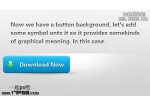按钮教程,设计调速开关按钮教程
来源:站酷
作者:royavs
学习:8324人次
类似风扇的调速开关,步骤虽然多,但主要还是运用图层样式,所以难度不大,推荐一起练习一下。做完交作业。
先看看效果:
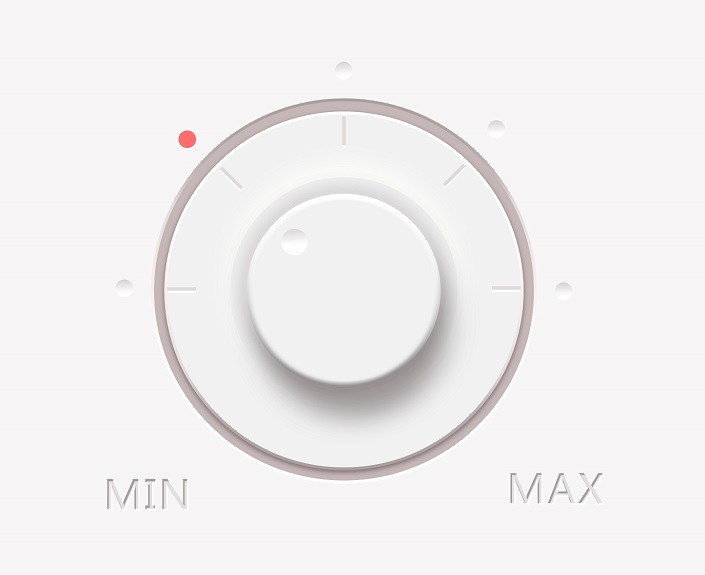
1、新建文件
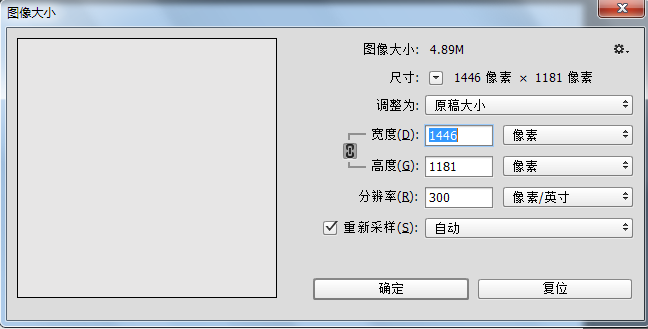
2、选择背景颜色

3、alt+delete键填充前景色。
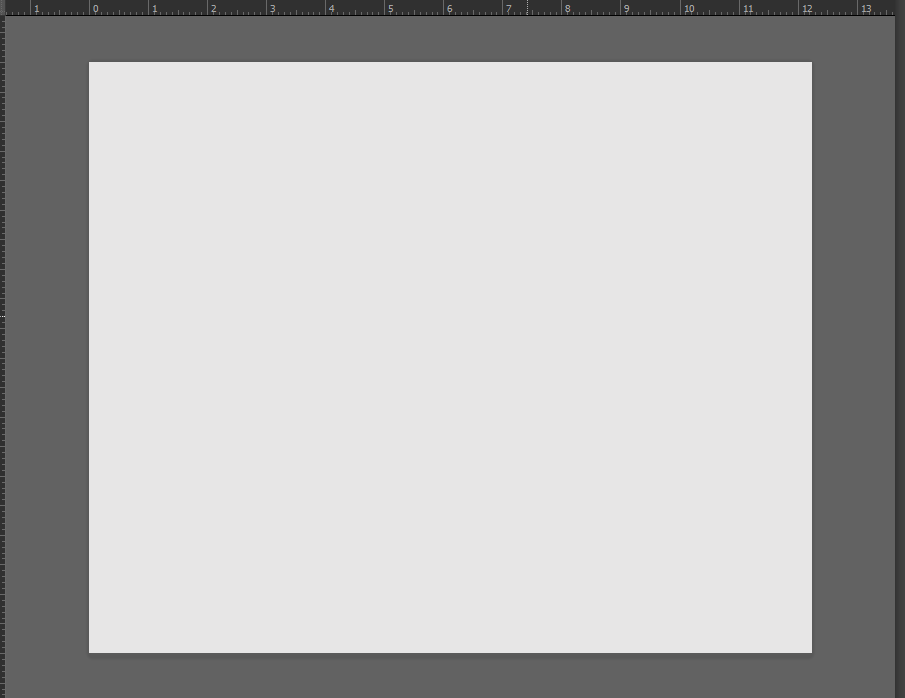
4、椭圆工具新建一个正圆(椭圆1图层)。
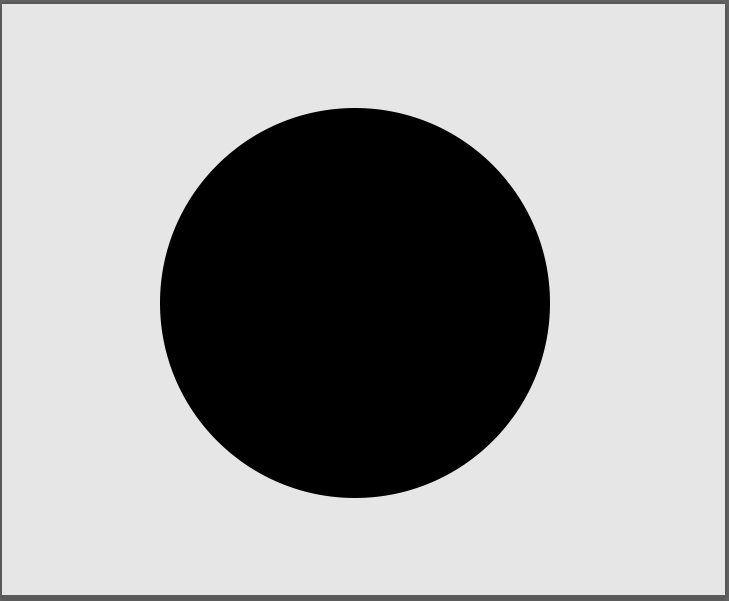
4.1、双击椭圆1图层调节图层样式——颜色叠加、描边,参数如图。
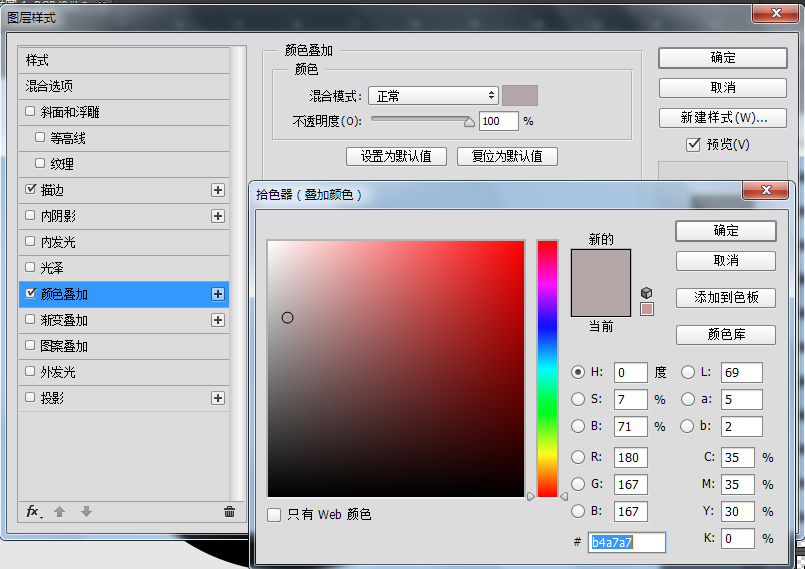

4.2、得到椭圆1的效果。
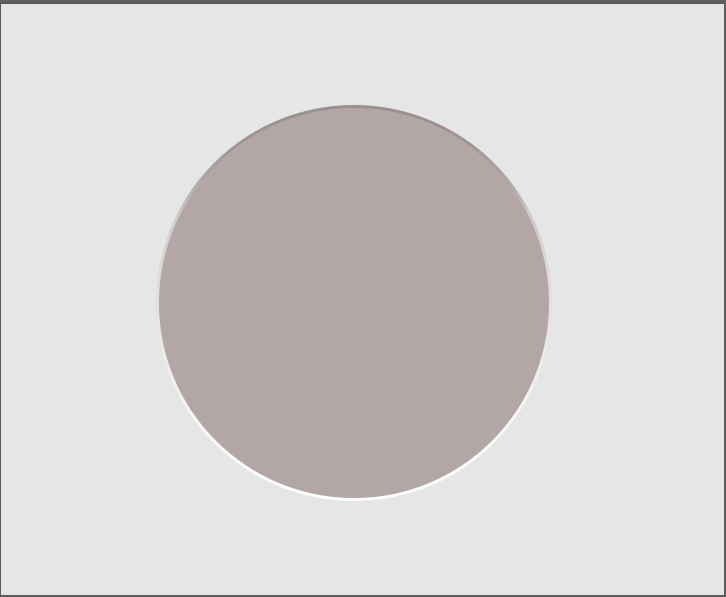
学习 · 提示
相关教程
关注大神微博加入>>
网友求助,请回答!